我们都知道PS可以设置图片的亮度、对比度等效果,其实在word中也可以设置一些图片的滤镜效果,对于插入到文档中的图片内容,我们可以调整其图片的亮度、对比度等效果,并可重新设置图片的着色效果,word调整美化图片的操作方法如下。
1、选中图片,在“调整”组中单击“重新着色”按钮;
2、在展开的列表中单击“强调文字颜色2深色”选项;

图1
3、在“调整”组中单击“亮度”按钮;
4、在展开的列表中单击“ 20%”选项;

word 查找和替换功能 使用技巧
在编辑处理文档的过程中,如果发现输入错误的文本内容,此时如果用户逐一进行检查并替换,则将会十分烦琐。word的查找和替换功能为我们可以解决这个问题,用户可以快速地查找文档中需
图2
5、在“调整”组中单击“对比度”按钮;
6、在展开的列表中单击“ 30%”选项;
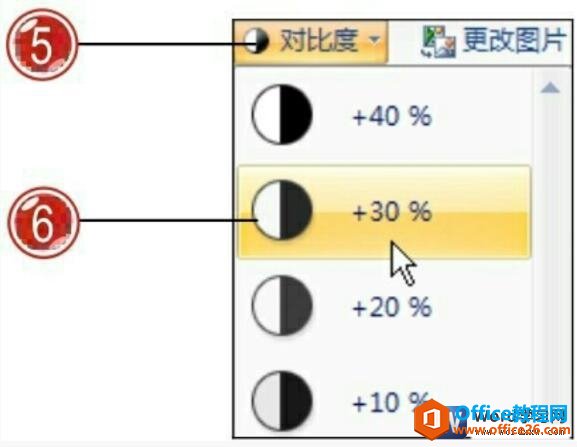
图3
7、设置后的图片效果。

图4
都知道了如何在word2007中美化图片了,那么我们如何将设置的图片恢复到插入的默认格式效果?其实很简单,只需要选中图片,在“格式”选项卡下的“调整”组中单击“重设图片”按钮。
word 如何调整美化图片的下载地址:
word 插入文本框的使用方法
word为用户提供了文本框功能,用户可以选择自带的文本框样式插入到文档中,并在插入的文本框中编辑需要的文本内容。也可以通过绘制文本框的方法在文档中绘制需要的文本框,并对其进行


